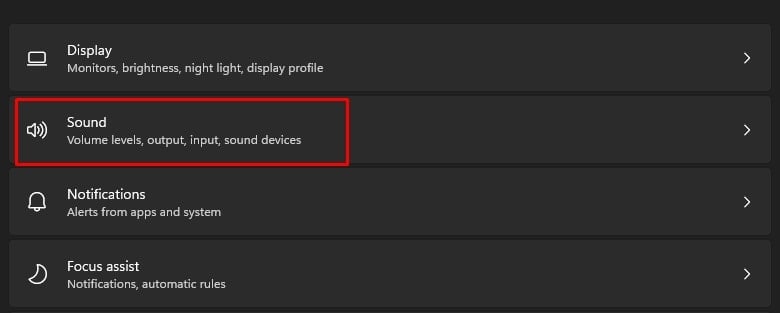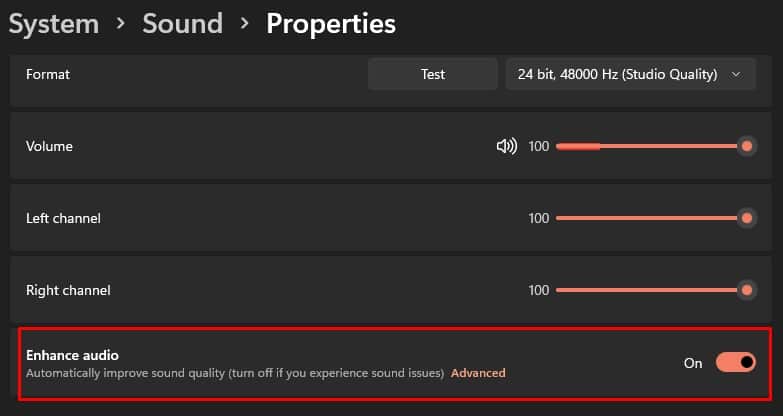Saviez-vous que vous pouvez facilement connecter les AirPods à n’importe quel PC Windows ? Les Airpods étant sans fil, le seul moyen possible de les connecter à votre PC Windows 11 est de passer par Bluetooth.
Les étapes pour connecter vos Airpods à votre PC à l’aide de Bluetooth sont les mêmes que pour la connexion d’autres périphériques sans fil.
Voyons donc comment connecter vos AirPods à votre PC Windows 11 de manière transparente.
Comment connecter les AirPods à Windows 11 ?
Veuillez noter que les étapes suivantes sont les mêmes pour tous les modèles d’Airpods, comme les écouteurs AirPods 1st ou 2nd Gen et AirPods Max.
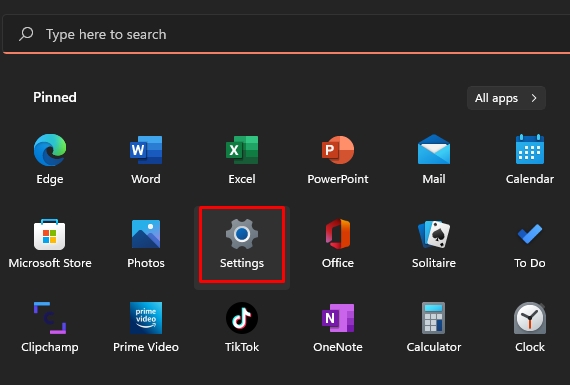
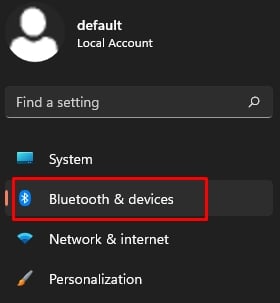
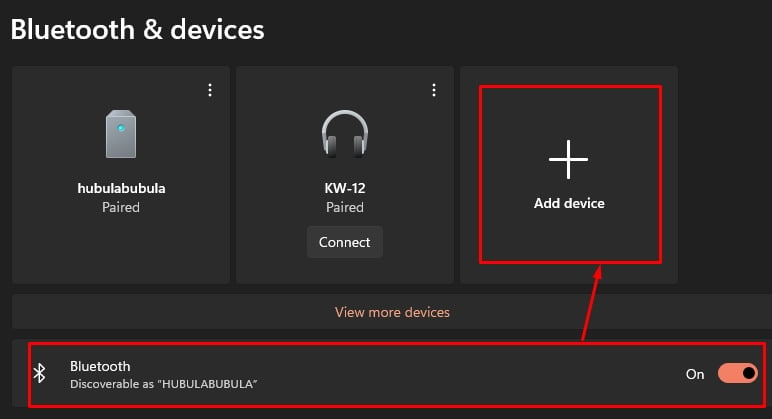


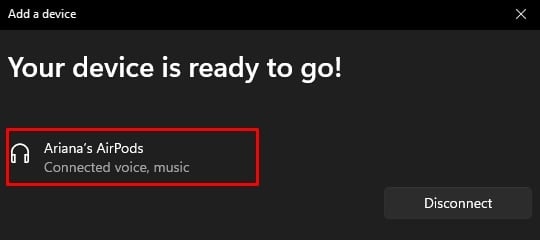
Vous pouvez maintenant utiliser les AirPods avec votre PC Windows 11. Après avoir apparié vos AirPods pour la première fois, votre PC les enregistrera comme l’un des périphériques de la section Audio.
Comment connecter les Airpods à Windows 10 ?
Le processus de connexion des AirPods à un PC Windows 10 est presque similaire à celui de Windows 11. Voici de brèves étapes sur la façon dont vous pouvez le faire.
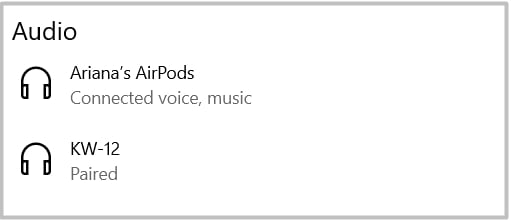
Vous avez maintenant réussi à jumeler vos AirPods avec votre PC Windows 10.
Comment connecter les AirPods à un Mac ?
La méthode pour connecter vos AirPods à un Macbook est très simple. Voici comment vous pouvez le faire :
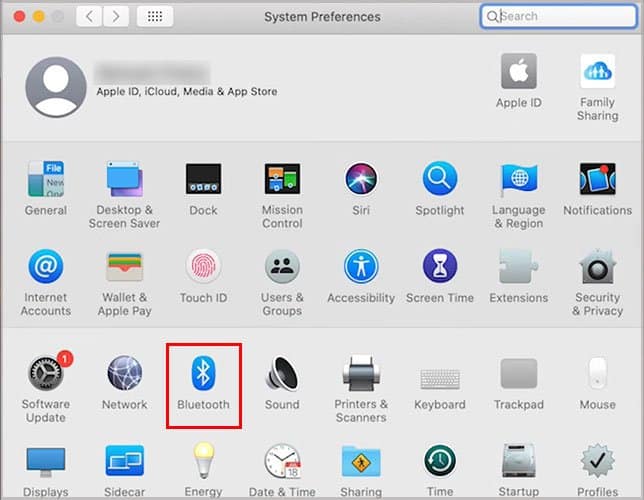
Comment connecter les AirPods à un PC lorsque votre Bluetooth est absent ?
Parfois, le Bluetooth peut cesser de fonctionner sur votre PC en raison de quelques facteurs, comme le mode Avion activé, des pilotes obsolètes ou des bogues. Vous pouvez aussi remarquer que l’option Bluetooth est absente. Dans ces cas-là, si vous ne parvenez pas à connecter les AirPods à votre PC, vous pouvez suivre les étapes mentionnées ci-dessous :
Télécharger le pilote Bluetooth
Si le Bluetooth est actuellement indisponible sur votre PC, vous pouvez toujours installer un pilote. Voici comment l’installer :
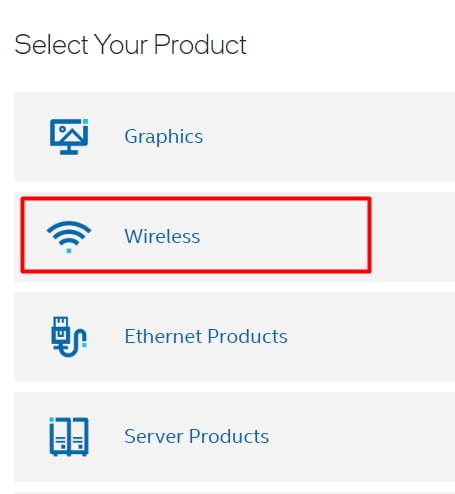
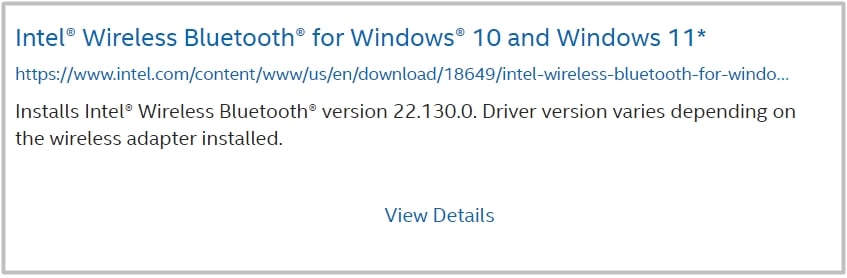
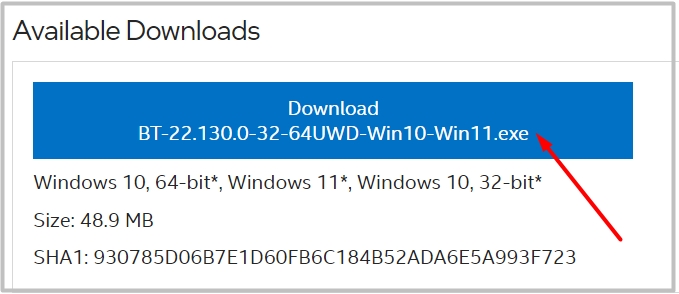
Vous pouvez maintenant coupler vos AirPods à votre PC à l’aide de Bluetooth.
Utilisez un adaptateur Bluetooth USB
Une autre façon d’ajouter le Bluetooth à votre PC pour connecter vos AirPods est d’utiliser un adaptateur Bluetooth USB. Vous pouvez simplement connecter votre PC à votre adaptateur Bluetooth et suivre les étapes ci-dessus pour connecter vos AirPods.
Comment réparer les AirPods qui ne se connectent pas à Windows 11 ?
Voici quelques solutions que vous pouvez essayer si vos AirPods ne se connectent pas correctement à votre PC Windows 11 :
Vérifiez que la fonction Bluetooth est activée
Si vos AirPods ne se connectent pas à votre PC, la première chose à vérifier est de voir si le Bluetooth est également activé sur vos AirPods. Pour vous assurer qu’il est bien activé, appuyez sur le bouton de configuration jusqu’à ce que vous voyiez une lumière blanche clignoter à l’intérieur du boîtier.
Si votre AirPods n’affiche pas la lumière blanche, il est fort probable que l’appareil soit à court de batterie. Pour vérifier s’il est à court de batterie, essayez de connecter vos AirPods à un autre PC. Si c’est le cas, il est préférable de charger vos AirPods, puis de réessayer de les appairer.
Placez correctement les AirPods
Vérifiez que vous avez correctement placé les deux écouteurs à l’intérieur de l’étui. Si votre AirPods ne parvient pas à les détecter, il se peut qu’il ne puisse pas se connecter à votre PC. Cela est dû au fait que votre AirPods peut supposer que les écouteurs sont actuellement occupés.
Réinitialiser les AirPods
Si aucune solution ne fonctionne, essayez de réinitialiser vos AirPods. Voici comment vous pouvez le faire correctement.
Comment résoudre les problèmes audio des AirPods sous Windows 11 ?
Il est assez fréquent que les AirPods aient un son défectueux lorsqu’ils sont couplés à un ordinateur portable plutôt qu’à un téléphone. Cela peut être dû à des erreurs de support, à une distance physique ou à tout dommage matériel des AirPods.
Dans ce genre de scénario, la première chose à faire est de déconnecter les AirPods et de les relier à votre PC, car cela fait généralement toujours l’affaire. Vous pouvez également vérifier si le volume est faible sur certaines plateformes, comme YouTube et Spotify.
Toutefois, si vous rencontrez toujours des problèmes pour le connecter, voici quelques moyens de réparer et d’améliorer la qualité sonore des AirPods sous Windows 11.
Améliorer la qualité audio de Spotify
Si vous utilisez souvent les AirPods pour écouter Spotify, vous pouvez améliorer la qualité du son depuis l’application Spotify pour les ordinateurs de bureau. Voici comment procéder :
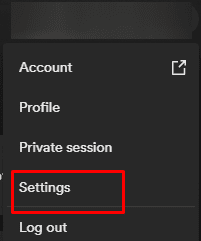
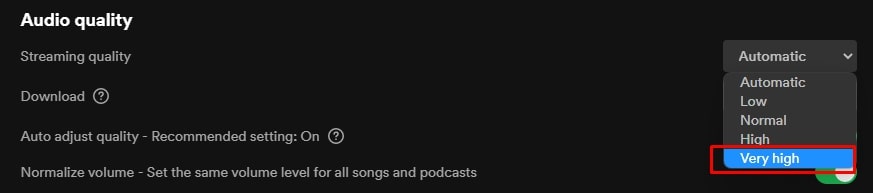
Veuillez noter que vous ne trouverez peut-être pas les paramètres ci-dessus si vous utilisez Spotify sur un navigateur Web.
Activer l’option Enhanced Audio
Si vous souhaitez améliorer la qualité sonore globale de vos AirPods lorsqu’ils sont connectés à un PC Windows 11, vous pouvez activer l’option Enhanced Audio. Voici comment procéder :